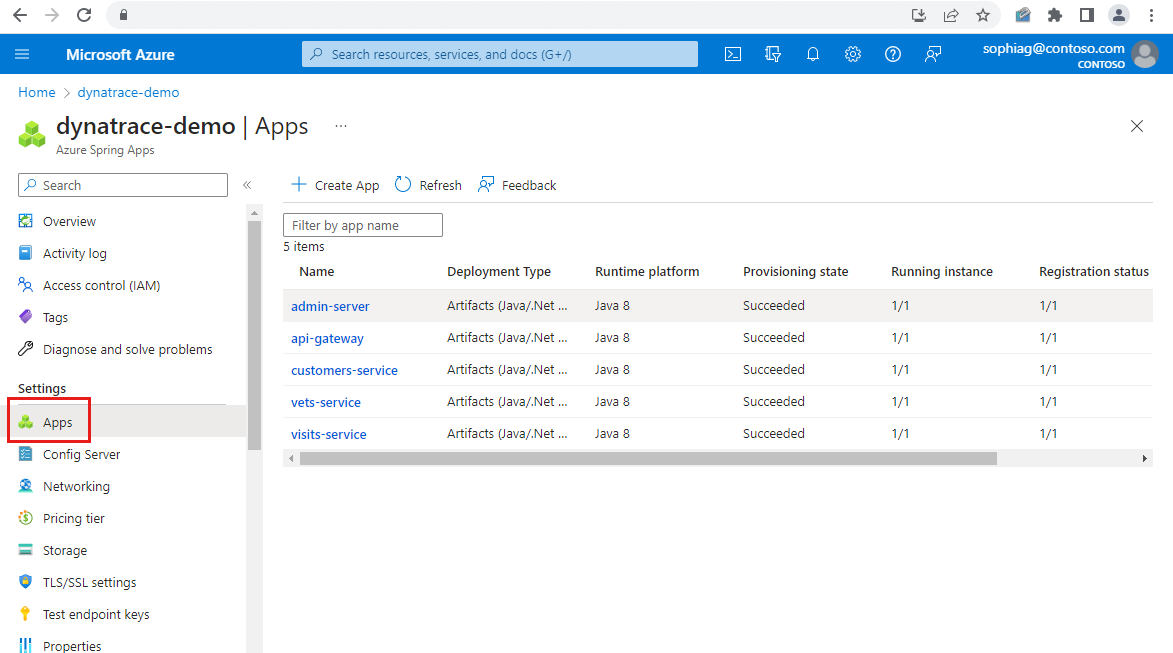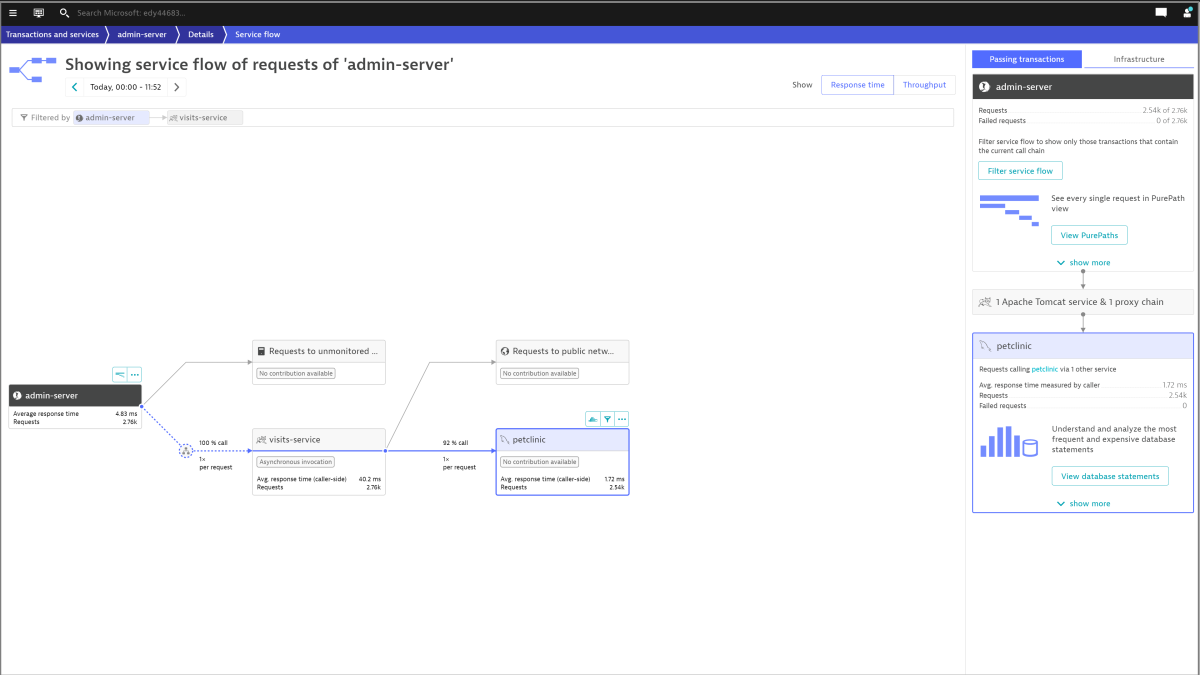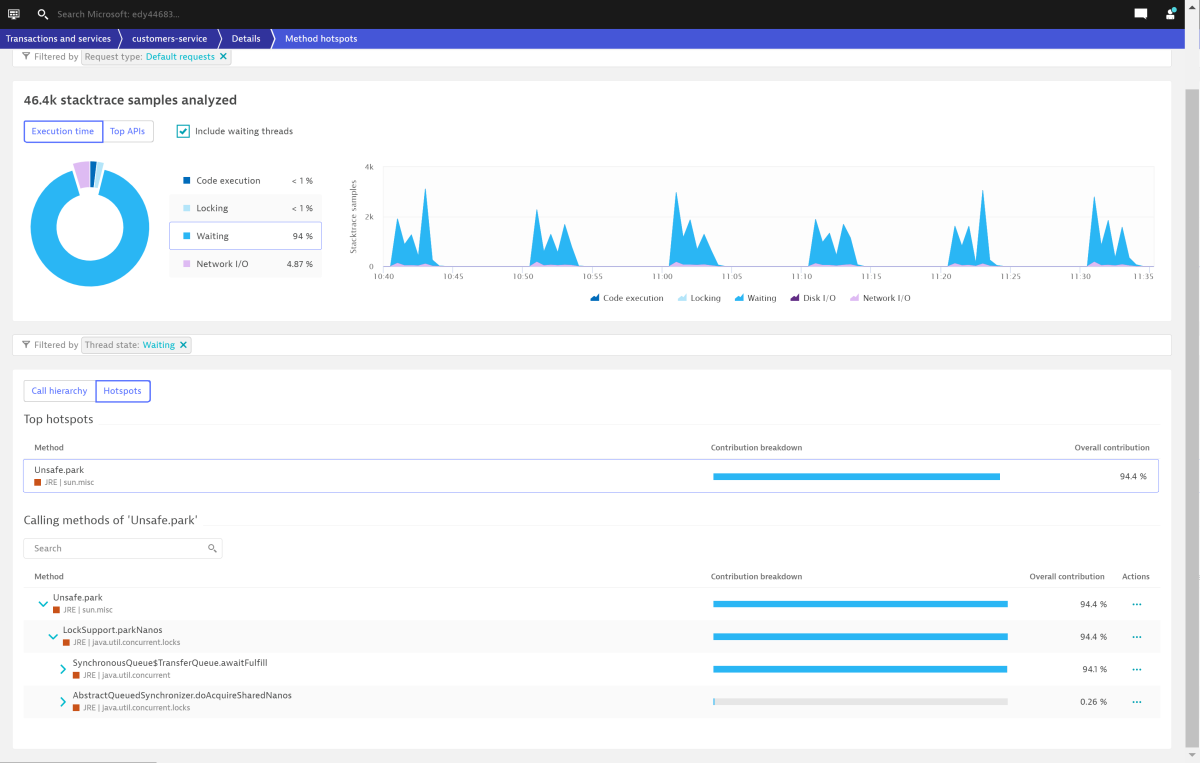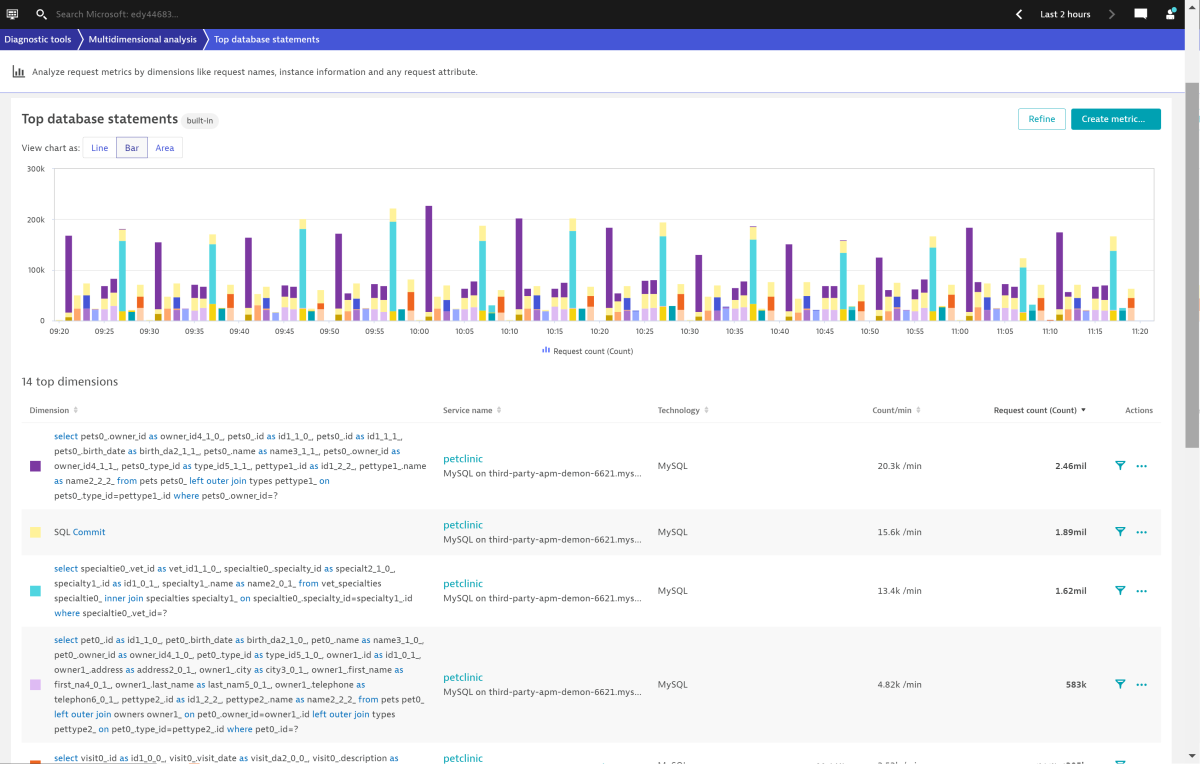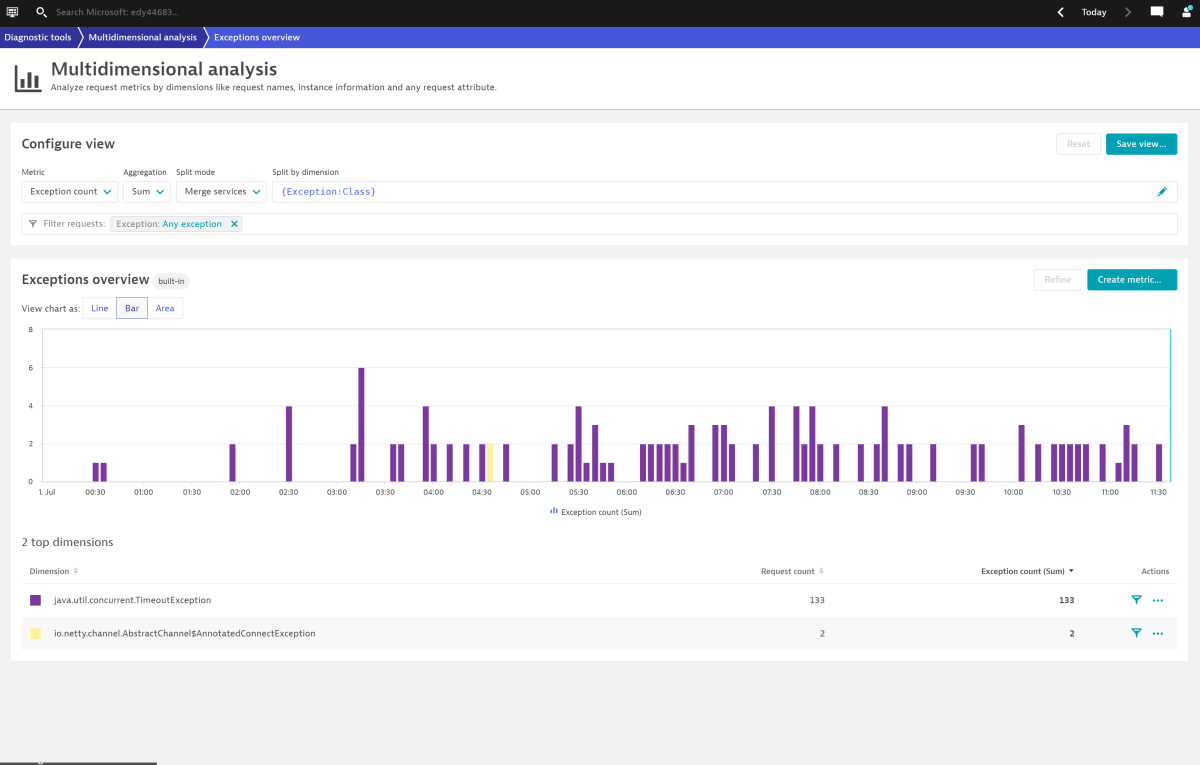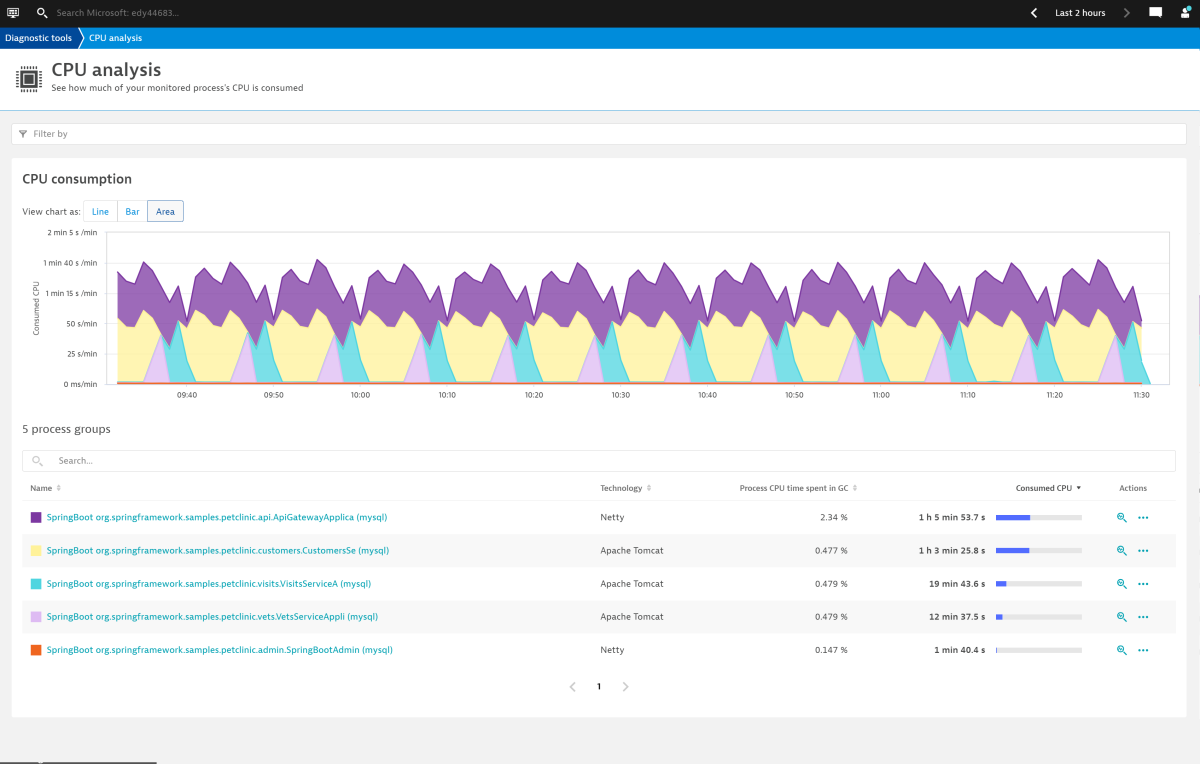Poznámka
Přístup k této stránce vyžaduje autorizaci. Můžete se zkusit přihlásit nebo změnit adresáře.
Přístup k této stránce vyžaduje autorizaci. Můžete zkusit změnit adresáře.
Poznámka:
Plány Basic, Standarda Enterprise vstoupily do důchodového období 17. března 2025. Další informace najdete v oznámení o vyřazení Azure Spring Apps.
Plán Standardní spotřeba a vyhrazený plán vstoupily do fáze vyřazování dne 30. září 2024 s úplným vypnutím do konce března 2025. Další informace najdete v tématu Migrace Azure Spring Apps Standard s modely spotřeby a vyhrazeného plánu do Azure Container Apps.
Tento článek se vztahuje na:✅ Standardní spotřeba a vyhrazené (Preview) ✅ Basic/Standard ❎️ Enterprise
V tomto článku se dozvíte, jak pomocí Dynatrace OneAgent monitorovat aplikace Spring Boot v Azure Spring Apps.
S dynatrace OneAgent můžete:
- Monitorujte aplikace pomocí dynatrace OneAgent.
- Nakonfigurujte Dynatrace OneAgent pomocí proměnných prostředí.
- Zkontrolujte všechna data monitorování z řídicího panelu Dynatrace.
Následující video představuje Dynatrace OneAgent.
Požadavky
Aktivujte Dynatrace OneAgent
Následující části popisují, jak aktivovat Dynatrace OneAgent.
Příprava prostředí Azure Spring Apps
- Vytvořte instanci Azure Spring Apps.
- Spuštěním následujícího příkazu vytvořte aplikaci, kterou chcete nahlásit do dynatrace. Zástupné symboly
<...>nahraďte vlastními hodnotami.az spring app create \ --resource-group <your-resource-group-name> \ --service <your-Azure-Spring-Apps-name> \ --name <your-application-name> \ --is-public true
Určení hodnot požadovaných proměnných prostředí
Pokud chcete aktivovat Dynatrace OneAgent v instanci Azure Spring Apps, musíte nakonfigurovat čtyři proměnné prostředí: DT_TENANT, DT_TENANTTOKEN, DT_CONNECTION_POINTa DT_CLUSTER_ID. Další informace najdete v tématu Integrace OneAgentu s Azure Spring Apps.
Pro aplikace s více instancemi má Dynatrace několik způsobů, jak je seskupit.
DT_CLUSTER_ID je jedním ze způsobů. Další informace naleznete v tématu Detekce skupin procesů.
Přidání proměnných prostředí do aplikace
Ke své aplikaci můžete přidat páry klíč/hodnota proměnné prostředí pomocí portálu Azure nebo Azure CLI.
Možnost 1: Azure CLI
Pokud chcete přidat páry klíč/hodnota pomocí Azure CLI, spusťte následující příkaz a nahraďte zástupné symboly <...> hodnotami určenými v předchozích krocích.
az spring app deploy \
--resource-group <your-resource-group-name> \
--service <your-Azure-Spring-Apps-name> \
--name <your-application-name> \
--artifact-path app.jar \
--env \
DT_TENANT=<your-environment-ID> \
DT_TENANTTOKEN=<your-tenant-token> \
DT_CONNECTION_POINT=<your-communication-endpoint>
Možnost 2: Azure Portal
Pokud chcete přidat páry klíč/hodnota pomocí webu Azure Portal, postupujte následovně:
V instanci Azure Spring Apps vyberte Aplikace v navigačním podokně.
V seznamu vyberte aplikaci a pak v navigačním podokně vyberte Možnost Konfigurace .
Pomocí karty Proměnné prostředí můžete přidat nebo aktualizovat proměnné používané vaší aplikací.
Automatizace nasazení
Pomocí Terraformu, Bicep nebo šablony Azure Resource Manageru (šablona ARM) můžete také spustit kanál automatizace zřizování. Tento kanál může poskytovat kompletní praktické prostředí pro instrumentaci a monitorování všech nových aplikací, které vytvoříte a nasadíte.
Automatizace zřizování pomocí Terraformu
Pokud chcete nakonfigurovat proměnné prostředí v šabloně Terraformu, přidejte do šablony následující kód a nahraďte <...> zástupné symboly vlastními hodnotami. Další informace najdete v tématu Správa aktivního nasazení služby Azure Spring Apps.
environment_variables = {
"DT_TENANT": "<your-environment-ID>",
"DT_TENANTTOKEN": "<your-tenant-token>",
"DT_CONNECTION_POINT": "<your-communication-endpoint>",
"DT_CLUSTER_ID": "<your-cluster-ID>"
}
Automatizujte zřizování pomocí souboru Bicep
Pokud chcete nakonfigurovat proměnné prostředí v souboru Bicep, přidejte do souboru následující kód a nahraďte <...> zástupné symboly vlastními hodnotami. Další informace najdete v tématu Microsoft.AppPlatform Spring/apps/deployments.
environmentVariables: {
DT_TENANT: '<your-environment-ID>'
DT_TENANTTOKEN: '<your-tenant-token>'
DT_CONNECTION_POINT: '<your-communication-endpoint>'
DT_CLUSTER_ID: '<your-cluster-ID>'
}
Automatizujte zřizování pomocí ARM šablony
Pokud chcete nakonfigurovat proměnné prostředí v šabloně ARM, přidejte do šablony následující kód a nahraďte <...> zástupné symboly vlastními hodnotami. Další informace najdete v tématu Microsoft.AppPlatform Spring/apps/deployments.
"environmentVariables": {
"DT_TENANT": "<your-environment-ID>",
"DT_TENANTTOKEN": "<your-tenant-token>",
"DT_CONNECTION_POINT": "<your-communication-endpoint>",
"DT_CLUSTER_ID": "<your-cluster-ID>"
}
Zobrazení sestav v Dynatrace
Tato část popisuje, jak najít různé reporty v Dynatrace.
Poznámka:
Nabídka Dynatrace a uživatelské rozhraní se budou postupně vyvíjet. Z tohoto důvodu se řídicí panel může přesunout do jiných oddílů na webu Dynatrace a následující snímky obrazovky nemusí odrážet aktuální verzi uživatelského rozhraní.
Po přidání proměnných prostředí do aplikace začne Dynatrace shromažďovat data. Pokud chcete zobrazit sestavy, použijte nabídku Dynatrace, přejděte na Služby a pak vyberte vaši aplikaci.
Tok služby najdete z <názvu vaší aplikace>/Podrobnosti/Tok služby:
Hotspoty metody najdete z <vaše-aplikace>/Podrobnosti/Hotspoty metody:
Příkazy databáze najdete v
Dále přejděte do části Multidimenzionální analýza .
Najdete hlavní databázové příkazy v multidimenzionální analýze/top databázových příkazech:
Přehled výjimek z Multidimensional analysis/Přehled výjimek
Dále přejděte do části Profilace a optimalizace .
Analýzu procesoru najdete z profilace a optimalizace / analýzy procesoru:
Dále přejděte do sekce Databáze.
Backtrace můžete najít z Databases/Details/Backtrace:
Zobrazení protokolů Dynatrace OneAgent
Azure Spring Apps ve výchozím nastavení vypisuje protokoly úrovně info Dynatrace OneAgent do STDOUT. Protokoly jsou promíchány s aplikačními protokoly. Explicitní verzi agenta najdete v protokolech aplikace.
Protokoly agenta Dynatrace můžete získat také z následujících umístění:
- Protokoly Azure Spring Apps
- Azure Spring Apps – přehled aplikace Application Insights
- Azure Spring Apps LogStream
Některé proměnné prostředí, které poskytuje Dynatrace, můžete použít ke konfiguraci protokolování pro Dynatrace OneAgent.
DT_LOGLEVELCON Například řídí úroveň protokolů. Výchozí hodnota je DT_LOGLEVELCONinfo. Můžete vypnout protokoly agenta nastavením DT_LOGLEVELCON na off. Pokud je protokolování zakázáno, podpora Dynatrace žádá, abyste nejprve povolili protokolování, aby bylo možné efektivně diagnostikovat případné problémy s agenty. Potom musíte aplikaci restartovat, což je nezbytné, aby se změna projevila. Další úrovně protokolů najdete v týmu podpory Dynatrace.
Upozornění
Důrazně doporučujeme nepřepsat výchozí chování protokolování poskytované službou Azure Spring Apps for Dynatrace. Pokud to uděláte, dříve popsané scénáře protokolování se zablokují a soubory protokolů můžou být ztraceny. Například byste neměli výstupní proměnnou DT_LOGLEVELFILE prostředí do svých aplikací.
Upgrade dynatrace OneAgent
Automatický upgrade Dynatrace OneAgent je zakázaný a upgraduje se čtvrtletně pomocí sady JDK. Upgrade agenta může mít vliv na následující scénáře:
- Stávající aplikace používající Dynatrace OneAgent před upgradem se nezmění, ale vyžadují restartování nebo opětovné nasazení, aby se zapojila nová verze Dynatrace OneAgent.
- Aplikace vytvořené po upgradu používají novou verzi Dynatrace OneAgent.
Konfigurace odchozího provozu instance injekce virtuální sítě
V případě instance injektáže virtuální sítě služby Azure Spring Apps je potřeba zajistit, aby odchozí provoz pro koncové body komunikace Dynatrace byl správně nakonfigurovaný pro Dynatrace OneAgent. Informace o tom, jak získat communicationEndpoints, naleznete v tématu Rozhraní API pro nasazení – ZÍSKÁNÍ informací o připojení pro OneAgent. Další informace najdete v tématu Odpovědnost zákazníka za spouštění azure Spring Apps ve virtuální síti.
Model podpory Dynatrace
Informace o omezeních při nasazování Dynatrace OneAgent v režimu pouze pro aplikace najdete v části Cloudové aplikační platformy sekce Podpora platforem a schopností OneAgent.
Další kroky
Používání vnitroprocesového agenta Java Application Insights ve službě Azure Spring Apps